- 网站首页
-
走进一中

山东省垦利第一中学是山东省规范化学校、北京师范大学基础教育实验学校、东营市重点中学、山东大学优秀生源基地。山东省垦利第一中学始建于1958年,历经半个多世纪的风雨沧桑,四度迁址,三易其名。2010年9月迁入现址。
-
新闻资讯

山东省垦利第一中学是山东省规范化学校、北京师范大学基础教育实验学校、东营市重点中学、山东大学优秀生源基地。山东省垦利第一中学始建于1958年,历经半个多世纪的风雨沧桑,四度迁址,三易其名。2010年9月迁入现址。
-
党群建设

山东省垦利第一中学是山东省规范化学校、北京师范大学基础教育实验学校、东营市重点中学、山东大学优秀生源基地。山东省垦利第一中学始建于1958年,历经半个多世纪的风雨沧桑,四度迁址,三易其名。2010年9月迁入现址。
-
教务教研

山东省垦利第一中学是山东省规范化学校、北京师范大学基础教育实验学校、东营市重点中学、山东大学优秀生源基地。山东省垦利第一中学始建于1958年,历经半个多世纪的风雨沧桑,四度迁址,三易其名。2010年9月迁入现址。
-
德育团建

山东省垦利第一中学是山东省规范化学校、北京师范大学基础教育实验学校、东营市重点中学、山东大学优秀生源基地。山东省垦利第一中学始建于1958年,历经半个多世纪的风雨沧桑,四度迁址,三易其名。2010年9月迁入现址。
-
电教艺体

山东省垦利第一中学是山东省规范化学校、北京师范大学基础教育实验学校、东营市重点中学、山东大学优秀生源基地。山东省垦利第一中学始建于1958年,历经半个多世纪的风雨沧桑,四度迁址,三易其名。2010年9月迁入现址。
-
平安校园

山东省垦利第一中学是山东省规范化学校、北京师范大学基础教育实验学校、东营市重点中学、山东大学优秀生源基地。山东省垦利第一中学始建于1958年,历经半个多世纪的风雨沧桑,四度迁址,三易其名。2010年9月迁入现址。
-
视频一中

山东省垦利第一中学是山东省规范化学校、北京师范大学基础教育实验学校、东营市重点中学、山东大学优秀生源基地。山东省垦利第一中学始建于1958年,历经半个多世纪的风雨沧桑,四度迁址,三易其名。2010年9月迁入现址。
-
师生园地

山东省垦利第一中学是山东省规范化学校、北京师范大学基础教育实验学校、东营市重点中学、山东大学优秀生源基地。山东省垦利第一中学始建于1958年,历经半个多世纪的风雨沧桑,四度迁址,三易其名。2010年9月迁入现址。
电教艺体
电教之窗
Wps中使用ai提升办公效率
时间:2023-12-13 点击: 次
WPSAI 文档能够自动生成内容,同时分析和提炼长文中的重点信息。它让你的创作和阅读更 加高效,帮你搞定更多的工作场景。
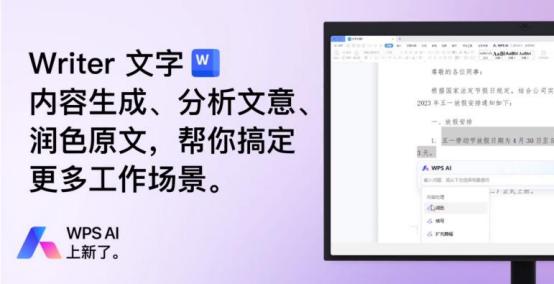
WPS AI 使用步骤
步骤 1:唤起 AI
电脑上 WPS AI 有 2 种形态:(本文暂称:指令形态和窗口形态)
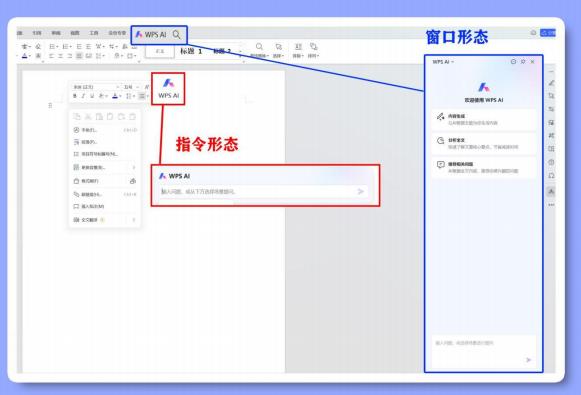
指令形态唤起快捷键: “@ai”+enter
窗口形态唤起快捷键:Ctrl+Shift+X
两种形态在写作过程中的体验区别
指令形态位于写作区,AI 执行指令之后就会消失,侧重在写作过程中的交互
窗口形态独立于写作区,有完整的对话记录,在你提一些文章以外的问题时不会影响内容,
侧重于写作构思时的交互
喜欢哪种形态因人而异,功能上没多大区别
步骤 2:选择内容(很重要)
可以选择全文,根据全文的内容进行 AI 写作
也可以选择局部内容,针对选中一段内容进行 AI 写作
也可以什么都不选,直接让 AI 写作
AI 会根据你选中的内容进行分析,如果你的内容没有选中或者选择错了,直接对 AI 发出的 指令结果会偏离你的需求
步骤 3:输入指令(提供提示词)
在输入框中输入你的指令(提供提示词)
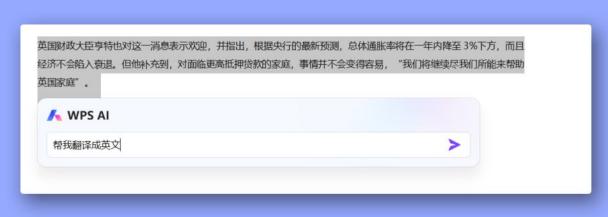
此外,WPSAI 官方也针对一些提示词做成了集成按钮, 点击使用也能触发
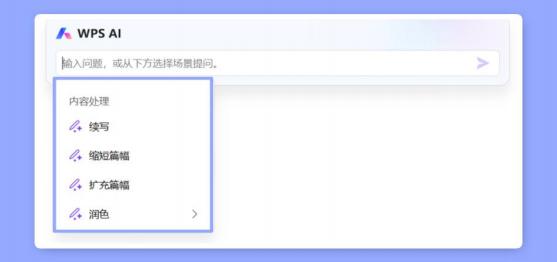
功能介绍
声明:以下的功能演示我将采用指令形态,如果你习惯使用窗口形态,按照我上文的 3 个步 骤使用效果也是一样的
功能 1: 内容修改
常用的 Prompt:
请帮我【续写、缩短篇幅、扩充篇幅、润色的口语化一点、润色的更正式一点,润色的更活 泼一点,写的搞笑一点】等等
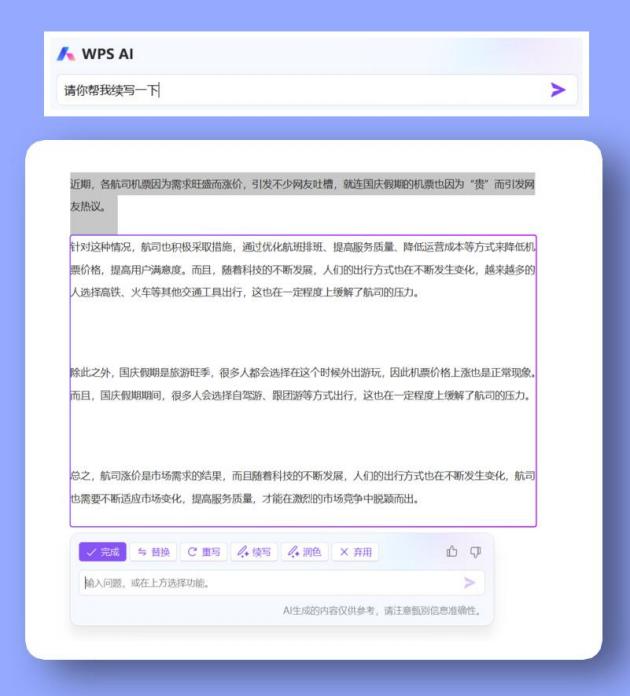
每次完成指令后,可以继续给指令【字太多了,不够专业,帮我润色下,重写,再继续写, 写的搞笑点,不要 XXX 的内容】把 AI 当做自己写手,不断给他写作指令,直到写出自己满 意的内容
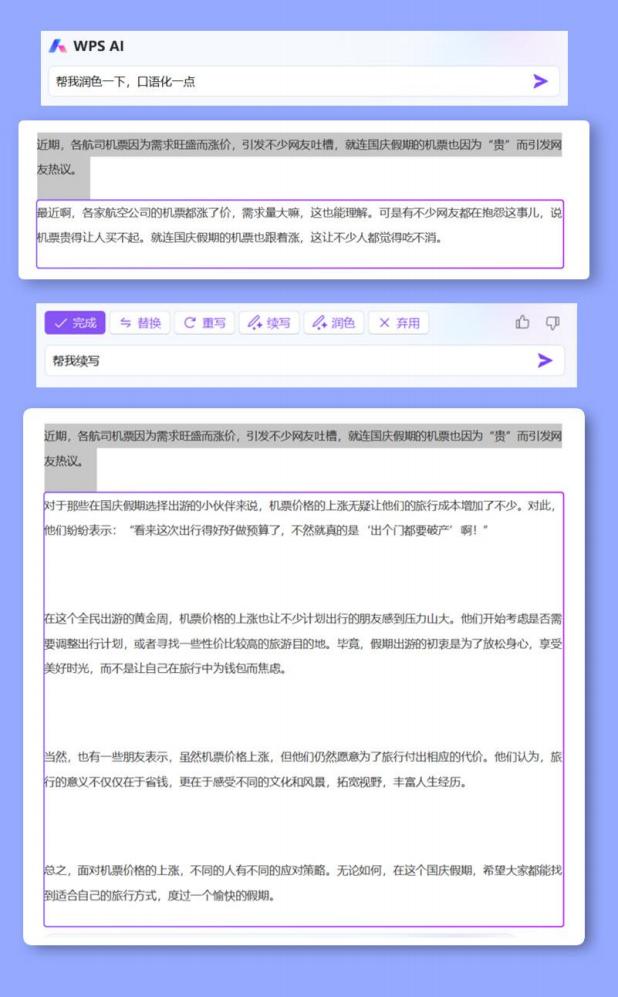
WPSAI 虽然提供了快捷按钮功能,但是它本身的功能并不局限于此,不要被这些按钮束缚 自己的想象里,请养成用指令的习惯,多多尝试和 AI 沟通,探索他写作的更多可能性
请注意,虽然 WPSAI 能够生成高质量的内容,但它并不完美。WPSAI 的生成质量受到其训 练数据的质量和数量的影响。此外,WPSAI 可能不理解某些主题或情境,导致生成的内容存 在偏差, 自己需要好好的审核内容。
功能 2:起草标准文件
不用选择任何内容,在空白处直接和 AI 对话
常用的 Prompt:
请帮我写一份【请假条,工作证明,放假通知,会议纪要,公文通知,租房合同,租赁合同, 转赠合同】等等
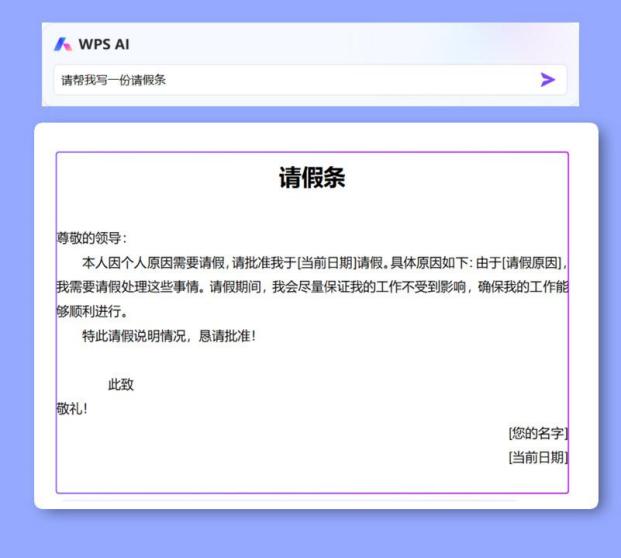
WPSAI 虽然提供了快捷按钮功能,但是它能起草的标准文件并不局限于此,请养成用指令
的习惯,多多尝试和 AI 沟通,探索他写作的更多可能性
功能 3:分析全文(窗口形态更优)
帮助你分析全文,筛选观点,大纲提炼,助你快速了解一篇文章
常用的 Prompt:
【对全文进行分析、筛选核心观点、文章大纲提炼】
【对全文进行分析,给我 3 个不同的分析方案】
指令形态下的注意事项:
你必须先将全文全选之后进行提问,才能得到全文分析
当然,你也可以选择其中一段,也可以对其进行段落分析
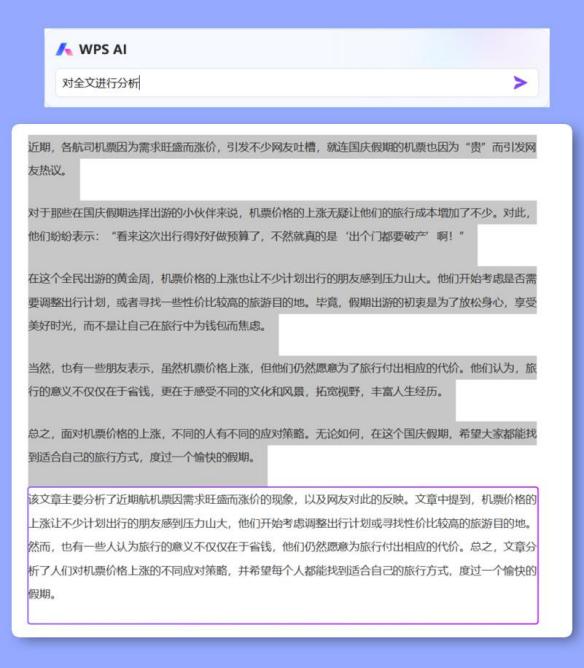
需要注意的是,如果需要分析全文选择窗口形态,是有优势的,里面集成了专门的功能按钮, 点击即可获取自带原文页码的解答。还会生成页码可跳转对应详情页。以及为你推荐一些可 能感兴趣的问题,
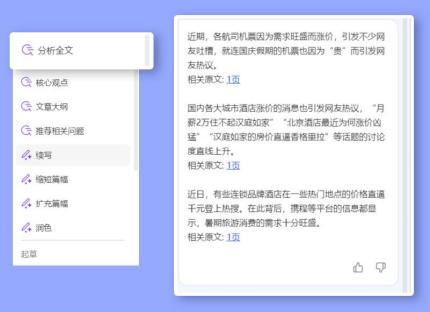
功能 4:智能问答
使用窗口形态和 AI 进行对话获得你想知道的内容,提供 GPT 的对话服务
遇到自己不会的内容可以在这里和它对话获取答案
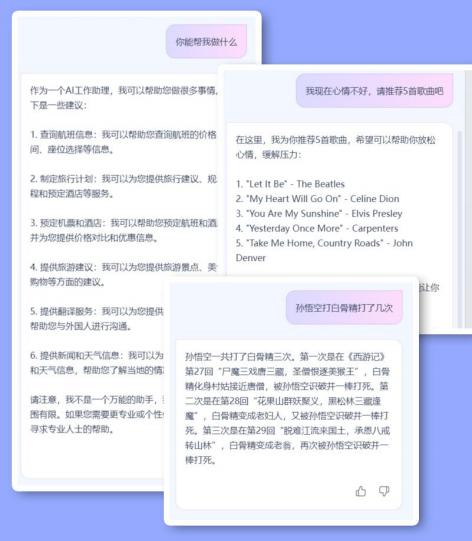
总结:
不要用过去的眼光看待 WPSAI ,去到处找它的功能按钮,掌握 AI 的核心就是会使用提示词, 我相信未来会有更多的功能往 AI 提示框内集中,需要什么功能输入你的需求就会实现。

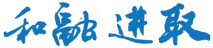

 电话:0546-6098088
电话:0546-6098088
 地址:山东省东营市垦利区广兴路99号
地址:山东省东营市垦利区广兴路99号
 邮编:257500
邮编:257500